很多小伙伴在使用钉钉的过程中经常会需要将聊天页面单独打开为一个独立的窗口,以防我们发消息时出现错屏问题。有的小伙伴可能不知道该如何快速的开启聊天独立窗口,其实我们只需要进入钉钉的设置页面,然后在该页面的左侧列表中打开通用选项,接着在通用设置页面中,我们点击勾选“双击打开聊天独立窗口”选项,然后就能通过双击的方式将聊天页面变为独立窗口了。有的小伙伴可能不清楚具体的操作方法,接下来小编就来和大家分享一下钉钉开启聊天独立窗口的方法。
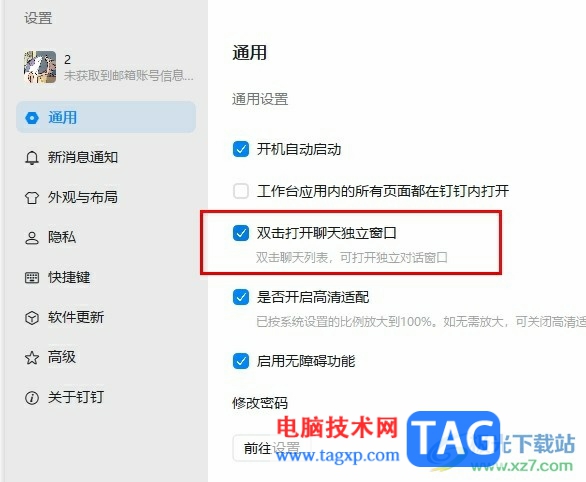
1、第一步,我们在电脑中点击打开钉钉软件,然后在钉钉页面左上角点击打开头像图标
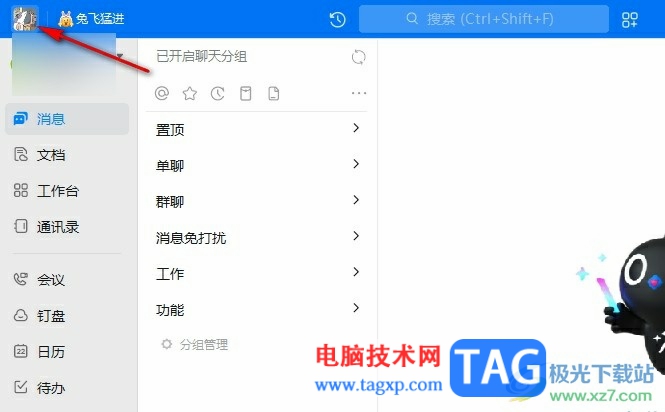
2、第二步,接着我们在下拉列表中找到“设置”选项,点击打开该选项
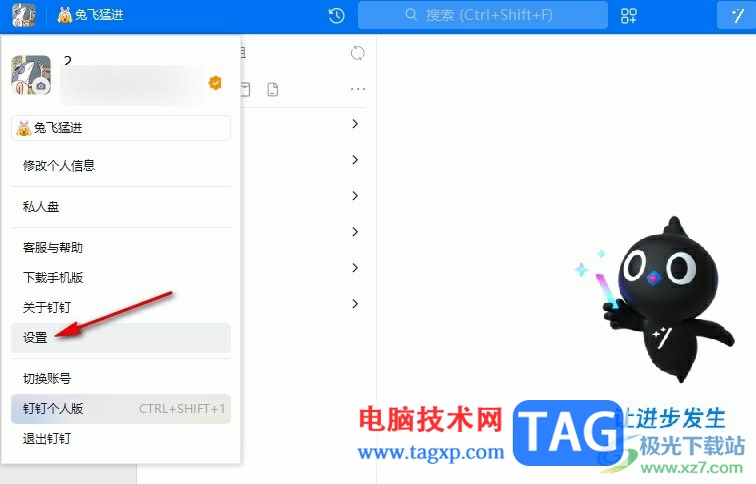
3、第三步,打开钉钉中的设置选项之后,我们在设置页面中点击打开“通用”选项
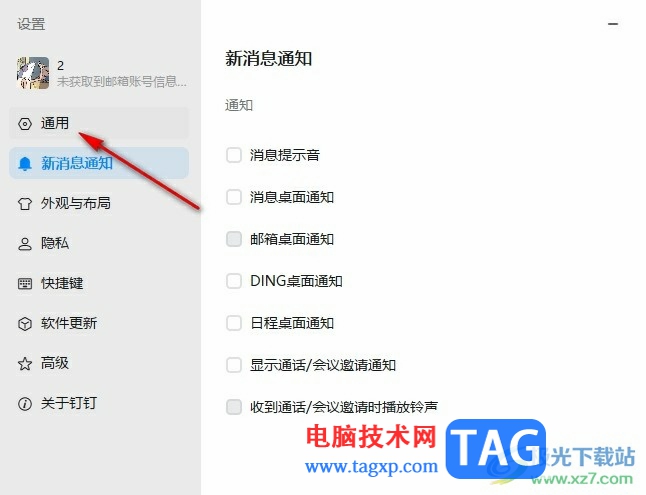
4、第四步,最后我们在通用设置页面中找到并勾选“双击打开聊天独立窗口”选项即可
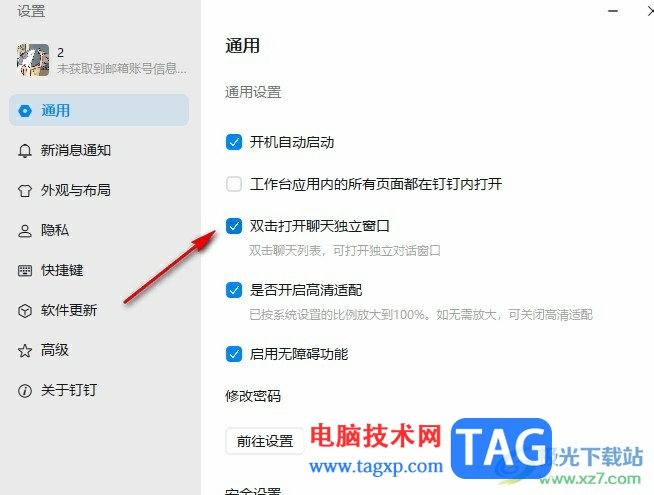
5、第五步,完成设置之后,我们在钉钉的聊天页面中双击任意一个对象的头像,就能在独立窗口中打开该聊天界面了

以上就是小编整理总结出的关于钉钉开启聊天独立窗口的方法,我们进入钉钉的设置页面,然后在通用设置页面中,我们找到“双击打开聊天独立窗口”选项,点击勾选该选项即可,感兴趣的小伙伴快去试试吧。
 游戏王决斗链接宵暗使者怎么组-游戏王:
游戏王决斗链接宵暗使者怎么组-游戏王:
游戏王:决斗链接游戏中宵暗使者卡组很多玩家不知道要怎么搭......
 PS更改文字方向的方法教程
PS更改文字方向的方法教程
在AdobePhotoshop这款软件中进行图片的编辑和创作时,经常会需要......
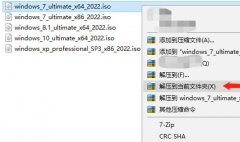 系统之家win10怎么安装详细教程
系统之家win10怎么安装详细教程
使用安装了win10系统电脑的时候,有的情况下如果遇到了系统出......
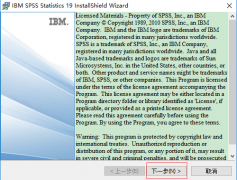 SPSS如何安装-SPSS安装步骤介绍
SPSS如何安装-SPSS安装步骤介绍
最近有很多小伙伴表示准备入手SPSS这款软件,但是又不知道该怎......
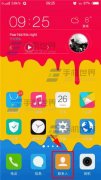 vivo Xshot一键拨号如何使用
vivo Xshot一键拨号如何使用
1)进入vivo Xshot【联系人】,在【个人】栏目中,点击【一键拨号......
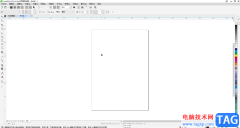
在CorelDRAW中我们有时候会需要输入一些文字内容,如果我们输入文字内容后经常设置为同样的字体字号参数,就可以将其设置为默认值,这样可以方便后续直接进行内容的输入,不用每次都设置...
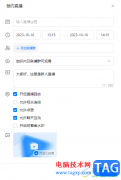
钉钉是我们大家平时都在使用的一款电脑软件,大家可以通过该软件进行直播操作,在进行直播设置的时候还可以进行设置预约直播,当你需要预约下午几点或者是具体的一个时间点进行直播的...
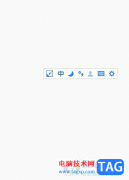
手心输入法是一款纯净好用的输入法工具,不仅包含了一般输入法的中英文输入、词库、皮肤等功能,还在功能上做了多项创新,使用户在使用的过程中不被广告骚扰,因此手心输入法吸引了不...
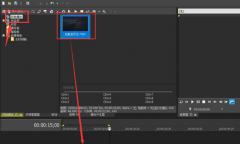
想必有的朋友还不太了解vegas pro时间线怎么复制视频轨道?那么今天小编就为大家带来了vegas pro时间线复制视频轨道方法哦,大家一起来看看吧。...

苹果手机是当下流行的一款移动设备,新品苹果手机开售的当天就会有大量用户前去抢购,不难看出用户对苹果手机的热爱程度,在这款手机中,用户可以体验到许多强大且实用的功能,为用户...

欧路词典是一款功能强大的英语学习工具,帮助用户快速提高英语水平,并且向用户提供了多种多样的功能,例如有着海量扩展词库、标注生词以及多语种翻译功能,因此欧路词典吸引了不少用...

小米手机的出现,让用户享受到了超高的性能和低廉的价格,因此小米手机深受用户的喜欢和关注,当用户在使用这款手机时,少不了对个性化功能的设备,通常用户刚拿到手机就会设置好解锁...

电脑提速大师顾名思义是可以提升电脑的运行速度,能够帮助用户轻松的提升系统允许速度,并且电脑提速大师的操作界面是很简单的,用户简单操作几个步骤即可轻松上手,当用户在使用这款...
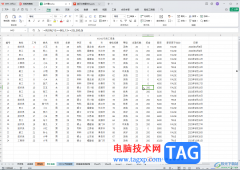
Excel表格是一款非常好用的软件,其中的功能非常强大,可以进行各种专业数据处理,很多小伙伴都在使用。如果我们需要在Excel表格中使用不同的图标表示数值的大小,小伙伴们知道具体该如...

Foxmail是一款使用比较广泛的邮箱软件,这款邮箱软件中,我们可以进行自动回复消息、添加黑名单、白名单等内容的设置,一般来说,我们平时接收邮件的时候,都是每隔15分钟进行收取依次邮...
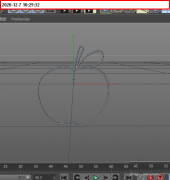
C4D怎么把图片中的图形转为模型呢,话说不少用户都在咨询这个问题呢?下面就来小编这里看下C4D把图片中的图形转为模型的图文操作步骤吧,需要的朋友可以参考下哦。...
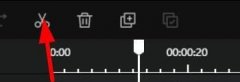
相信很多人在录音录像中都会使用到AQ录制软件,但是你们知道AQ录制是如何编辑复制录制分剪视频的吗?下文小编就为你们带来了AQ录制编辑复制录制分剪视频的操作步骤哦。希望可以帮助到有...

在当下的社会环境中,用户对手机的依赖是很严重的,若是用户没有使用手机,就会许多的事情无法解决,并且会出现许多的麻烦,因此手机占据了用户日常生活中,当用户使用的是小米手机时...
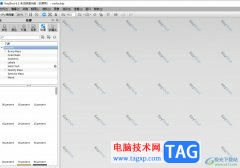
keyshot6是一款非常不错的3d渲染的软件,它向用户提供了丰富的渲染素材,还有着物体拆分、材质编辑、区域渲染等功能,让用户能够对物品进行非常好的渲染,因此keyshot6软件吸引了不少的用户...
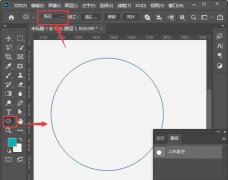
小伙伴们你们知道ps怎么调整路径图案方向呢?今天小编很乐意与大家分享ps调整路径图案方向教程,感兴趣的可以来了解了解哦。...